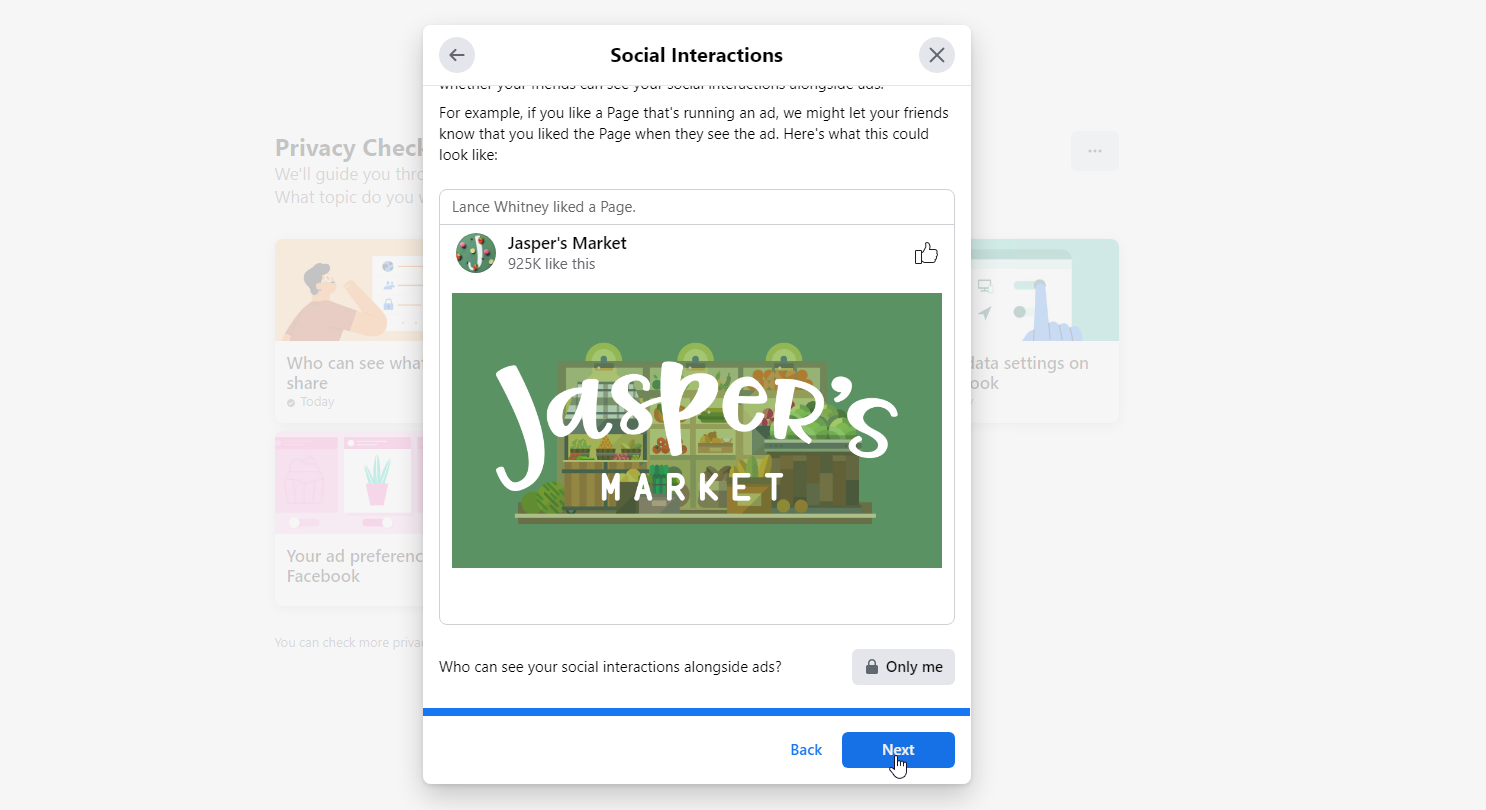如何阻止 Facebook 監視您的互聯網活動
已發表: 2022-01-29Facebook 以跟踪您在平台內外的在線行為而臭名昭著,以便個性化您的體驗並向您發送有針對性的廣告。 幸運的是,社交網絡還為您提供了查看和修改隱私設置的工具。 當您離開網站時,Facebook 外活動工具會告訴您 Facebook 對您在線活動的了解。 隱私檢查工具允許您確定您透露多少或多少信息,以及向誰透露。 以下是如何使用這兩個功能。
什麼是 Facebook 外活動?
Facebook 不僅可以在您使用社交網絡時訪問您的活動,還可以在您訪問某些第三方網站時訪問您的活動。 為幫助您管理這些信息,Facebook 外活動工具可讓您查看和刪除在您使用其他網站時收集的有關您的數據。 您還可以停止將 Facebook 外的活動完全保存在您的帳戶中,並下載數據以離線分析。
Facebook 外活動包括網站、應用程序和組織與 Facebook 共享的有關您與他們的操作的任何信息。 這可能像訪問特定網站或應用程序一樣簡單,也可能是更複雜的任務,例如搜索商品或購買產品。 Facebook 使用此信息為您提供有針對性的廣告。
通過捕獲您在受支持網站上的活動和選擇,Facebook 可以向您展示您可能會覺得有用的優惠券和促銷活動。 例如,您可能會從在線服裝店購買一雙鞋。 該商店與 Facebook 共享您的活動和購買,然後將其保存到您的帳戶中。 然後,Facebook 會在您下次從該商店購買時為您提供帶有 10% 優惠券的廣告。
管理 Facebook 外活動
如果您對這種類型的跟踪感到不舒服,尤其是當您不在 Facebook 上時會發生這種情況,您可以使用 Facebook 外活動工具來管理此信息。 通過單擊右上角的向下箭頭並選擇設置來訪問此功能。 選擇您的 Facebook 信息,然後單擊 Facebook 外活動選項。
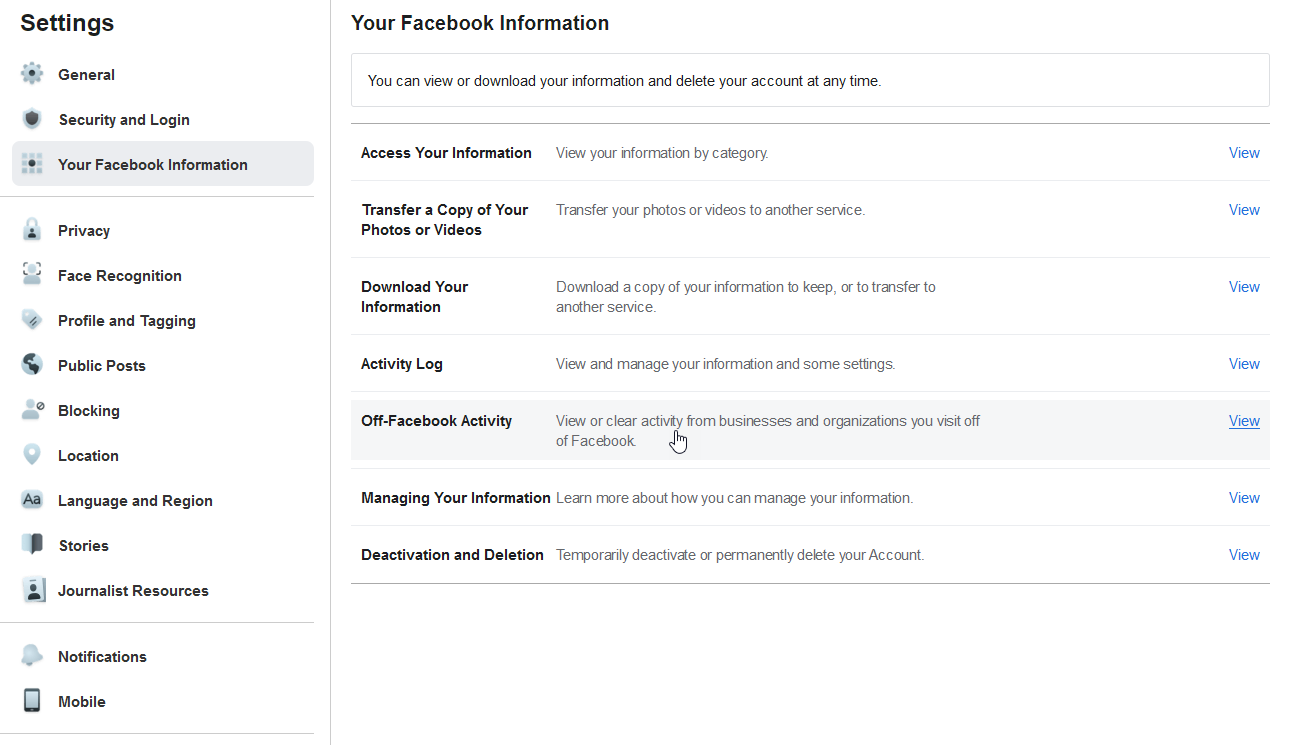
Facebook 會顯示共享您活動的網站的名稱,並告知您它如何訪問此類信息。 單擊頂部的“了解更多”鏈接,獲取有關您在 Facebook 外的整體活動的更多詳細信息。
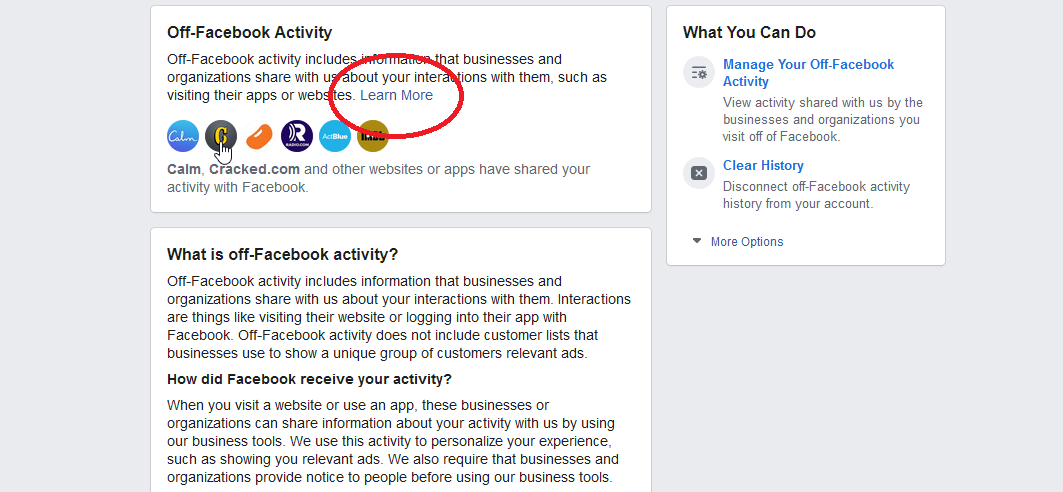
要查看您的 Facebook 外活動,請單擊列表中任何站點的圖標,然後輸入您的密碼。 然後,您將看到所有向 Facebook 提供了您的活動信息的網站。 單擊一個站點以查看有關它的特定詳細信息。
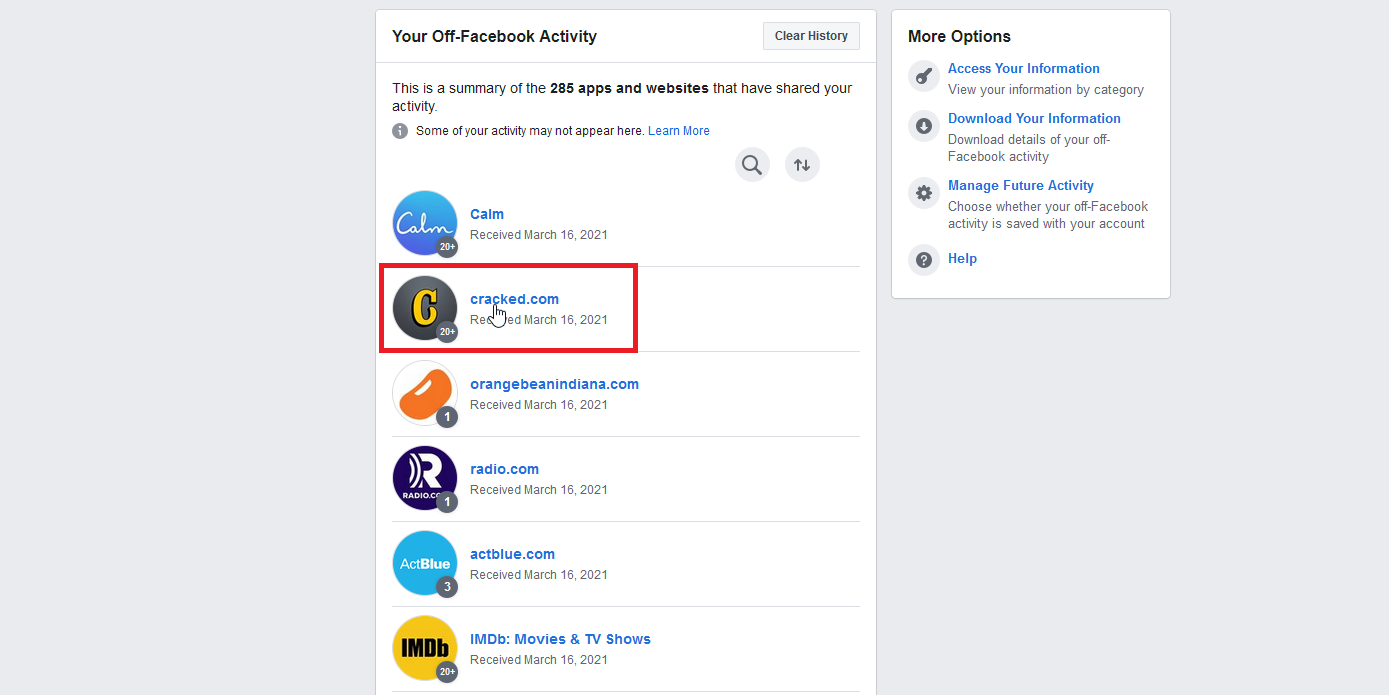
頂部的一行提出了“Facebook 是如何獲得此活動的?”的問題。 第一個下拉菜單將告訴您網站如何將數據發送到 Facebook,例如使用 Facebook 的業務工具。 第二個下拉菜單列出了與其他網站交互的示例,例如打開應用程序、訪問網站、搜索商品或購買商品。
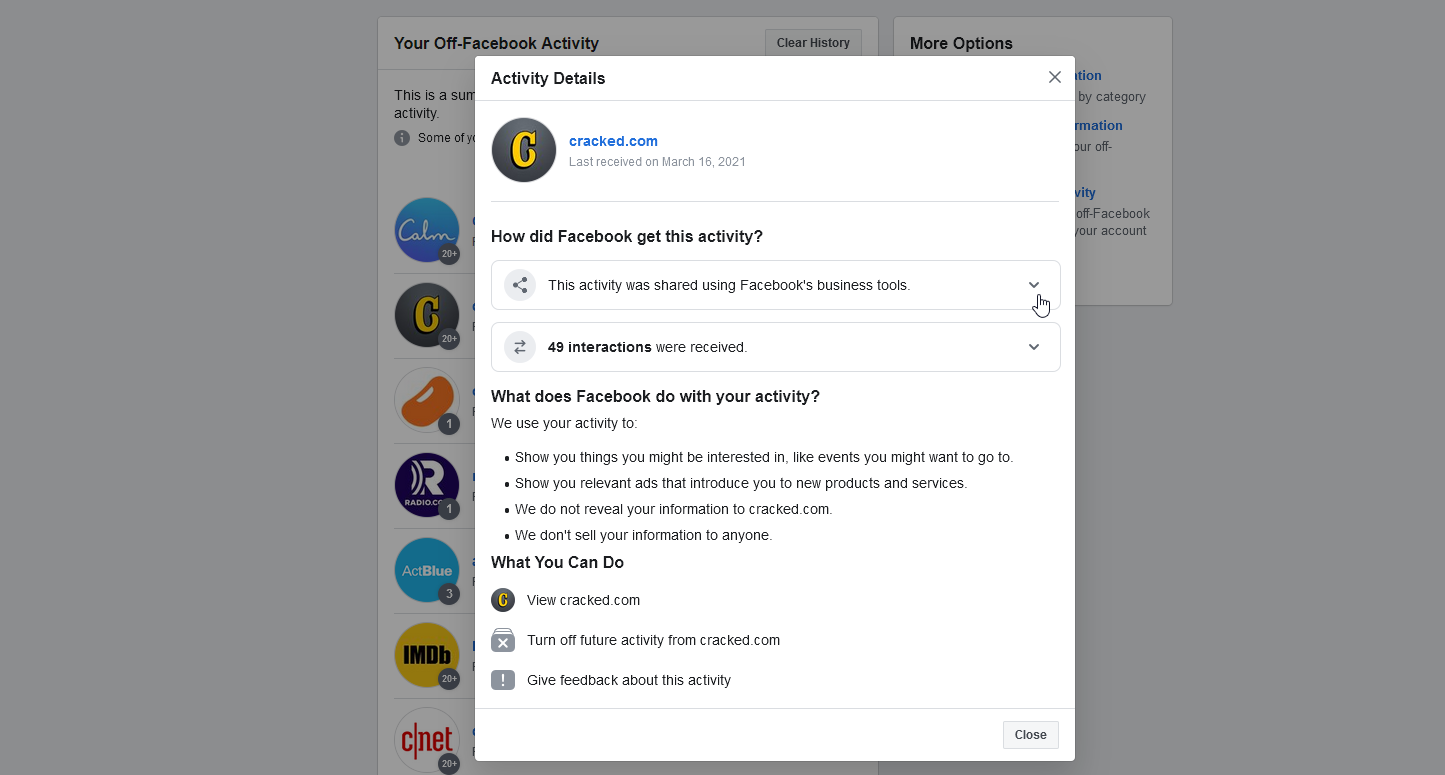
如果您希望將某個網站標記為不當內容或濫用您的信息,請滾動到“活動詳細信息”屏幕的底部,然後單擊“提供有關此活動的反饋”鏈接。 選擇反饋原因並單擊發送。
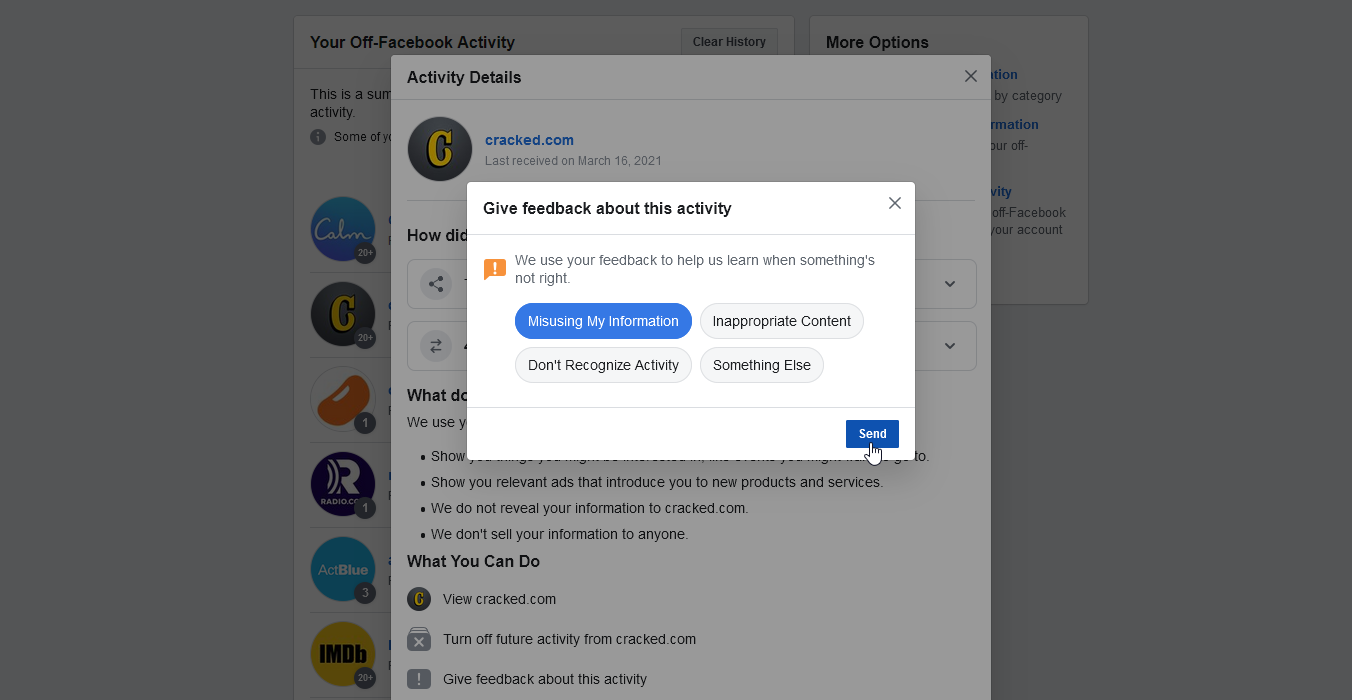
如果您不再希望此站點與 Facebook 共享您的活動,請單擊關閉未來活動鏈接。 一條確認消息解釋瞭如果您關閉此活動將會發生什麼。 如果您想繼續,請單擊關閉按鈕。 一條消息告訴您,該站點的未來活動已被關閉,但請記住,您過去的活動尚未斷開。
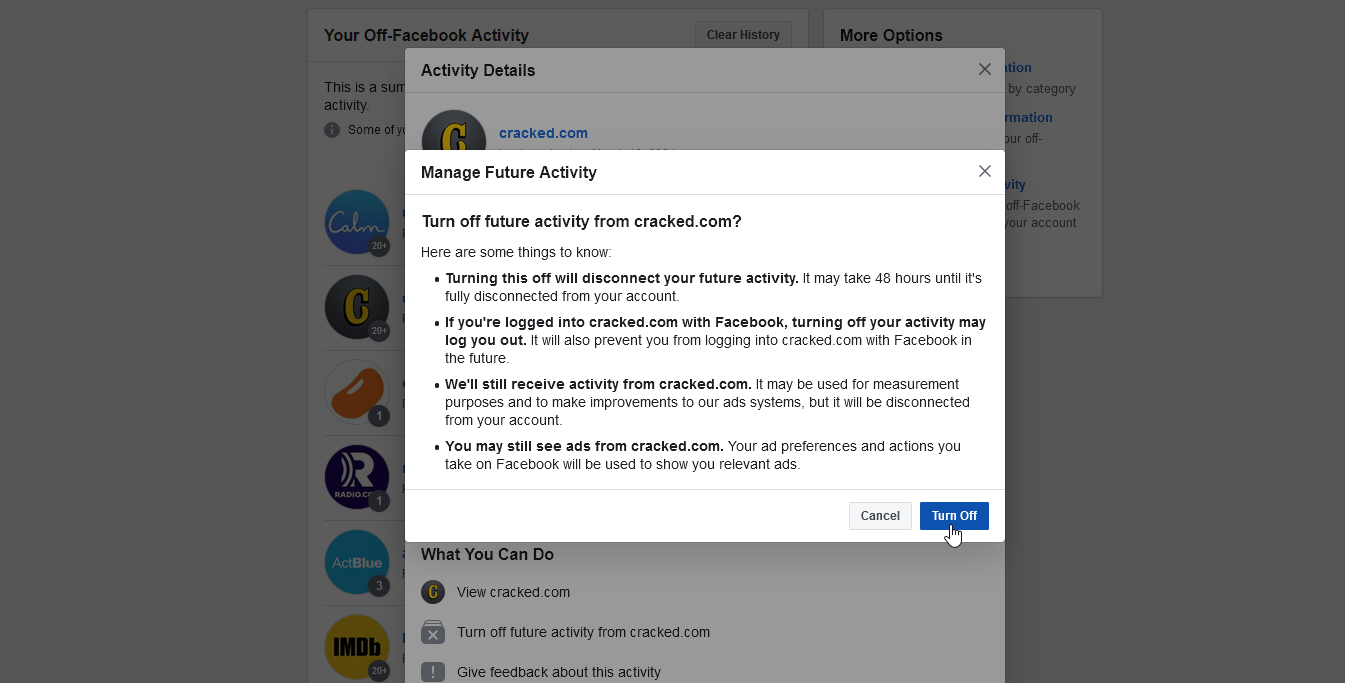
管理過去和未來的活動
您可以通過點擊管理未來活動從 Facebook 外活動屏幕管理過去和未來的活動。 閱讀有關如何使用 Facebook 外活動的信息,然後單擊管理未來活動以進行控制。
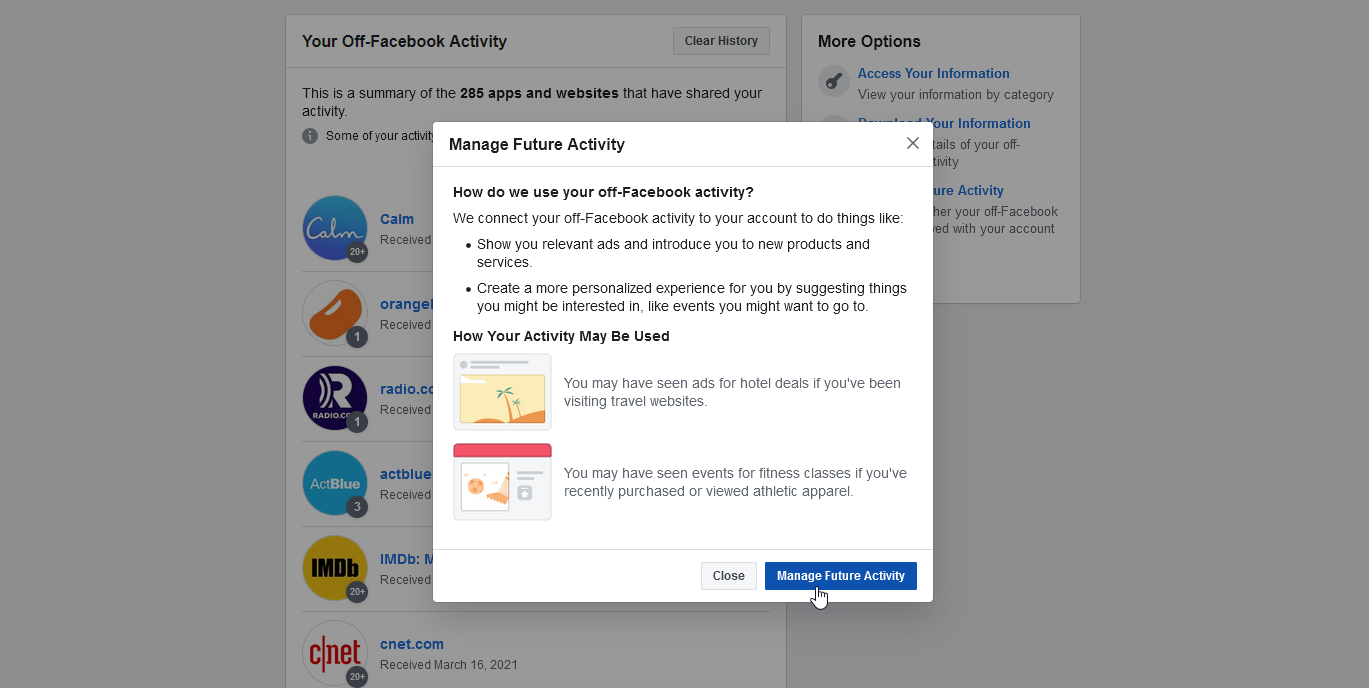
在下一頁,您可以查看已關閉的活動。 您還可以通過關閉Future Off-Facebook Activity旁邊的開關來關閉所有未來的活動。
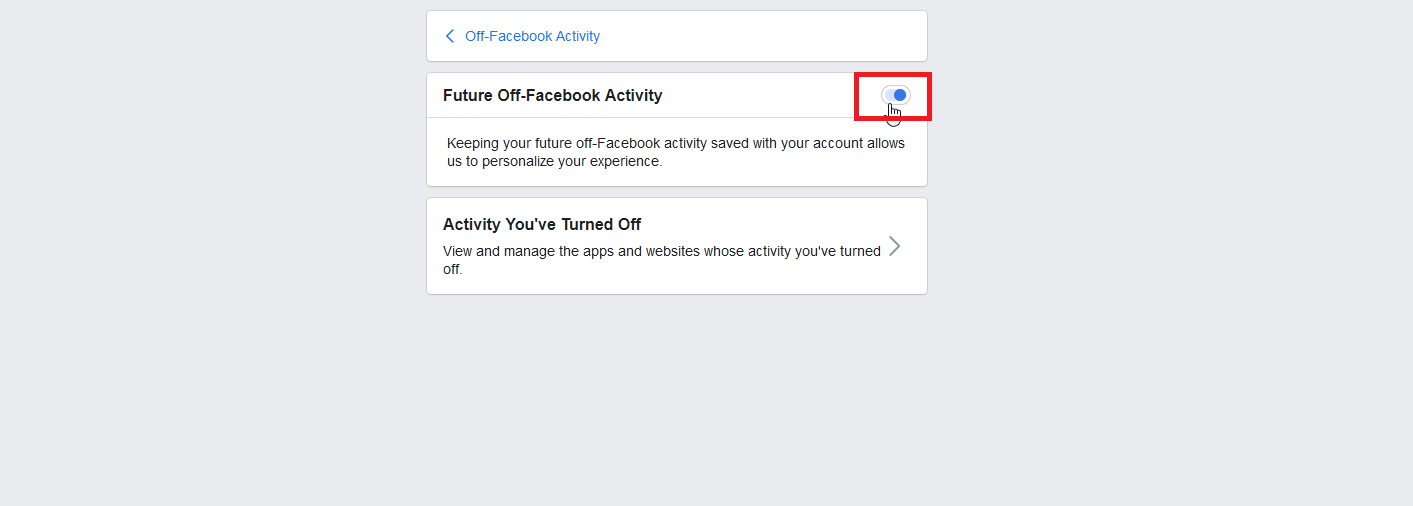
您還可以刪除整個 Facebook 外活動歷史記錄。 返回到主要的 Facebook 外活動頁面。 單擊頂部的清除歷史記錄按鈕,然後選擇清除歷史記錄。
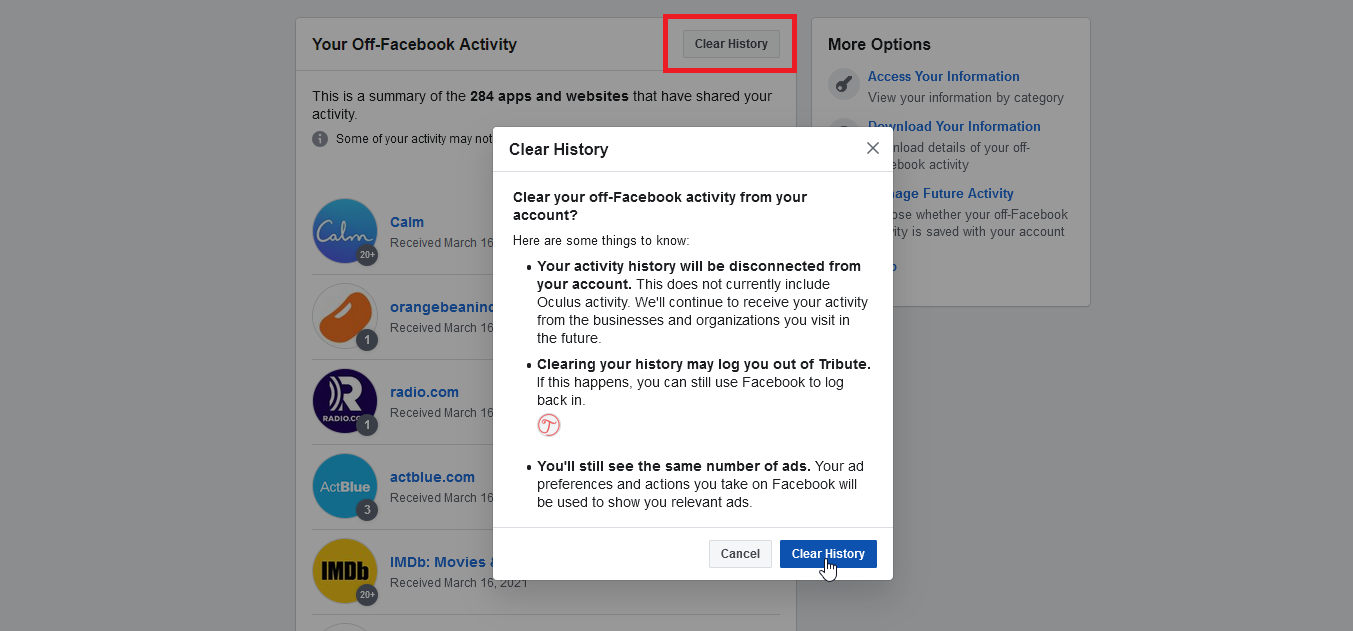
下載 Facebook 外活動
要下載您的 Facebook 外活動,請返回 Facebook 外活動頁面,然後單擊右側的下載您的信息。
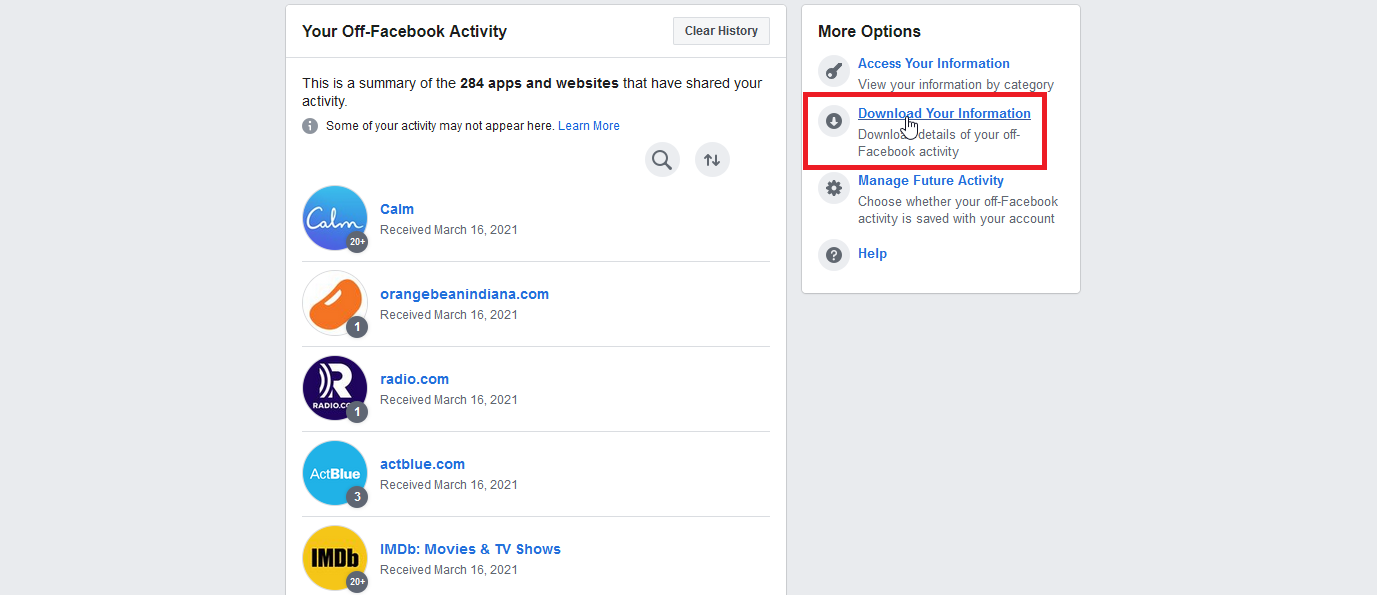
默認情況下,下載您的信息頁面會選擇您的所有 Facebook 數據進行下載。 此時,沒有具體的設置只是為了下載您的 Facebook 外活動信息。 但某些類別,如廣告和企業,確實包括 Facebook 外的活動。 作為第一步,您可能只想選擇廣告和企業以查看它提供的信息,或者選擇所有類別以查看您的所有 Facebook 數據。 選擇類別後,單擊創建文件按鈕。
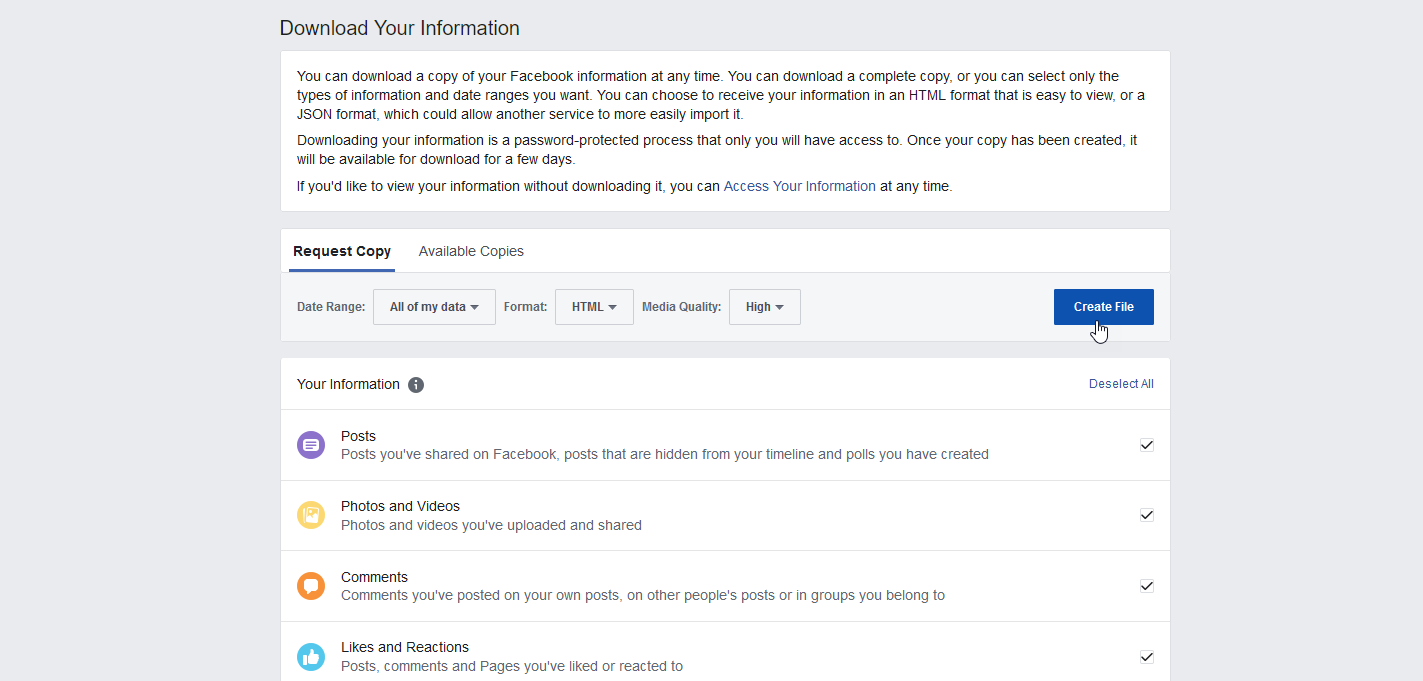
該頁面告訴您正在創建您的信息的副本。 您還會通過電子郵件收到通知。 文件編譯並準備好下載後,您將收到另一封通知電子郵件。 在“下載您的信息”頁面上,單擊“可用副本”選項卡,然後單擊“下載”按鈕將信息以 zip 文件的形式保存在您的計算機上。
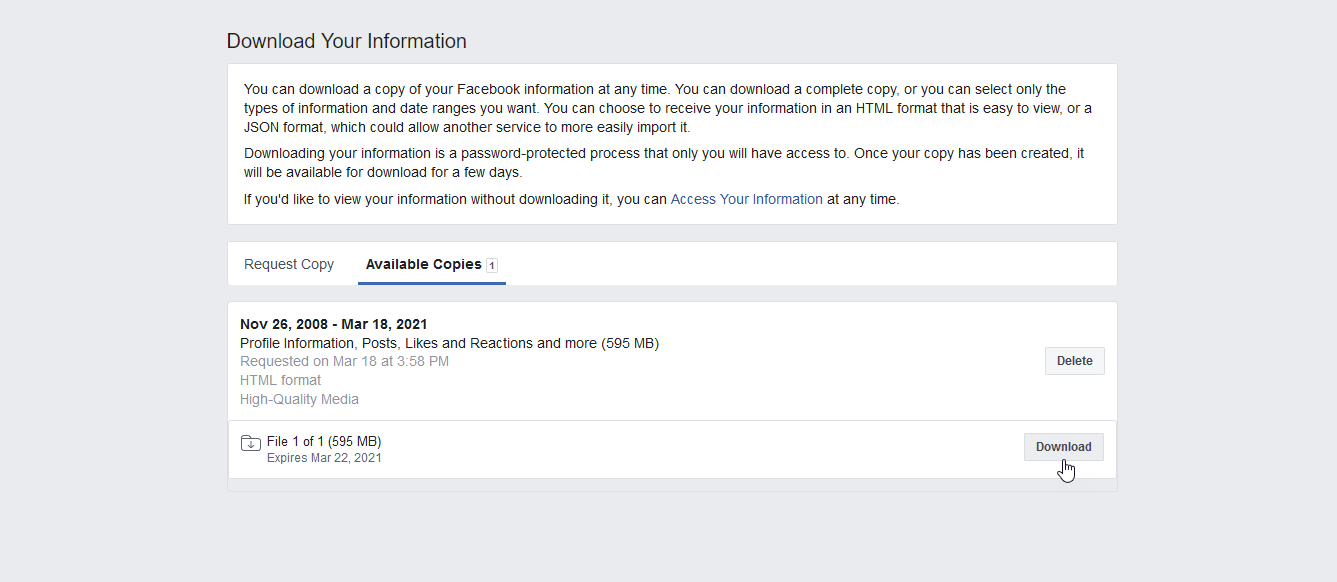
解壓縮文件並打開它以查看信息。 從提取的文件中,打開 index.html 文件。 從那裡您可以訪問和查看您下載的任何類別的信息。
隱私檢查
要運行最新版本的 Facebook 隱私檢查工具,請單擊右上角的向下箭頭圖標,轉到設置和隱私,然後選擇隱私檢查。 在“隱私檢查”窗口中,單擊“誰可以看到您共享的內容”的第一個主題。
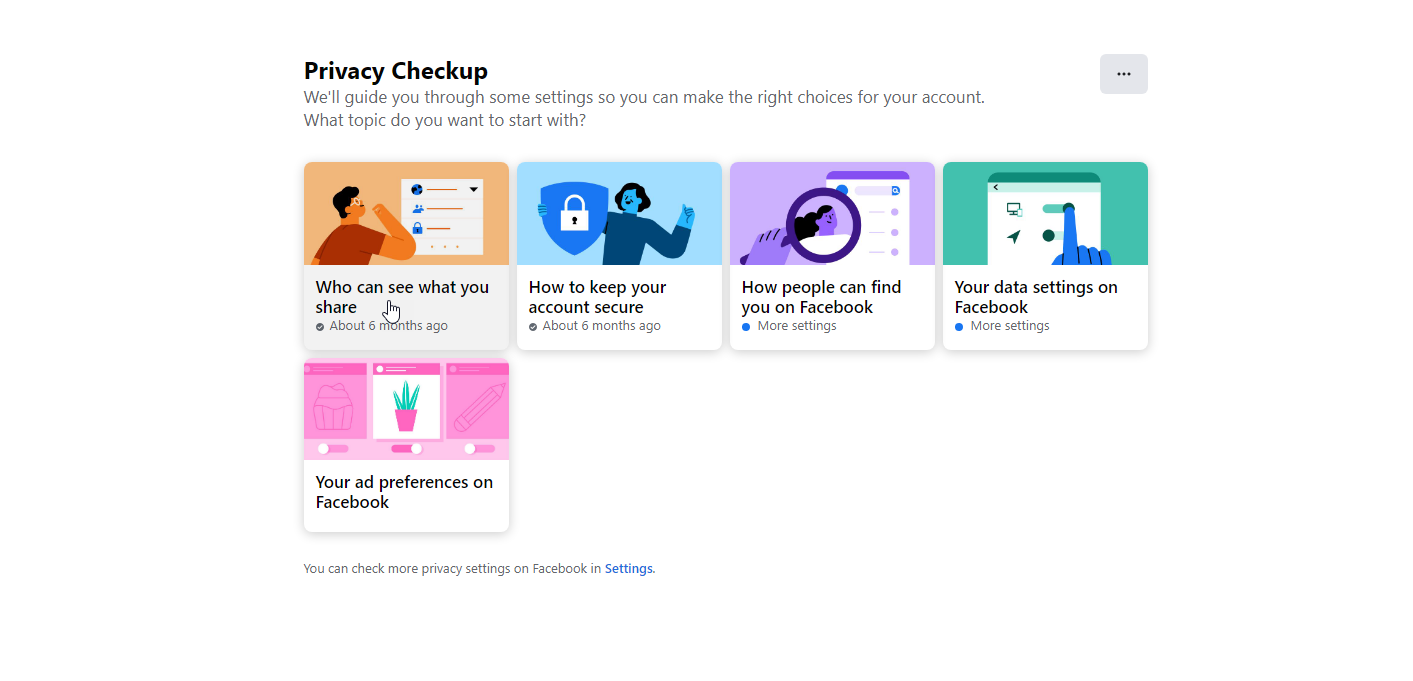
單擊繼續。 在“個人資料信息”窗口中,查看您的電話號碼、電子郵件地址和生日的設置。 單擊每個旁邊的按鈕,然後選擇是否將其更改為公開、朋友、只有我或特定的 Facebook 列表。 您可能希望此信息保持私密或僅對朋友或特定組可見。 完成後,單擊下一步。

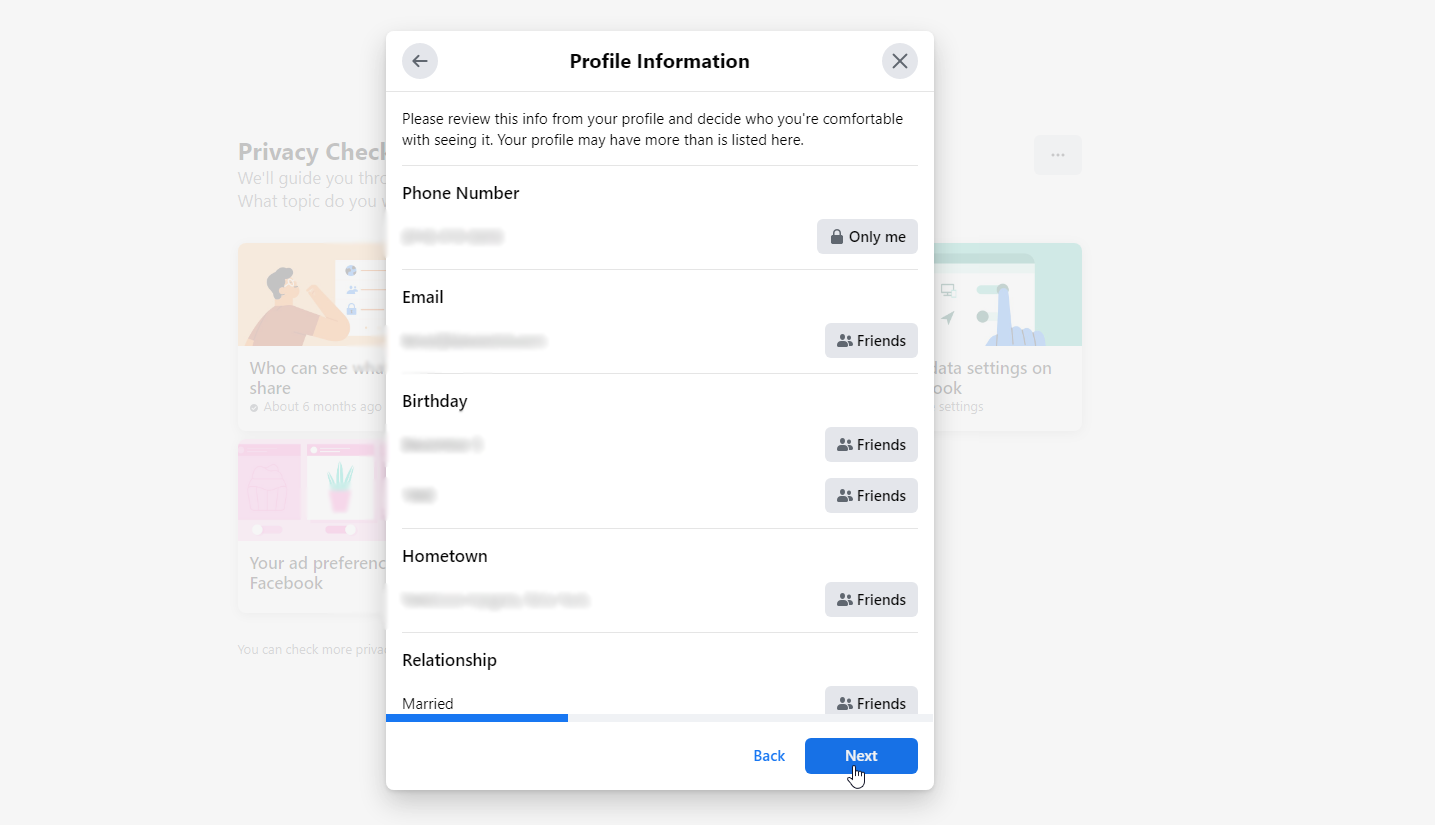
在“帖子”窗口中,設置誰應該看到未來帖子的選項。 您可能希望將其設置為好友。 限製過去的帖子選項將公眾或朋友的朋友看到的過去帖子更改為僅朋友。 為此,請單擊“限制”按鈕,然後單擊“確定”。 然後單擊下一步。
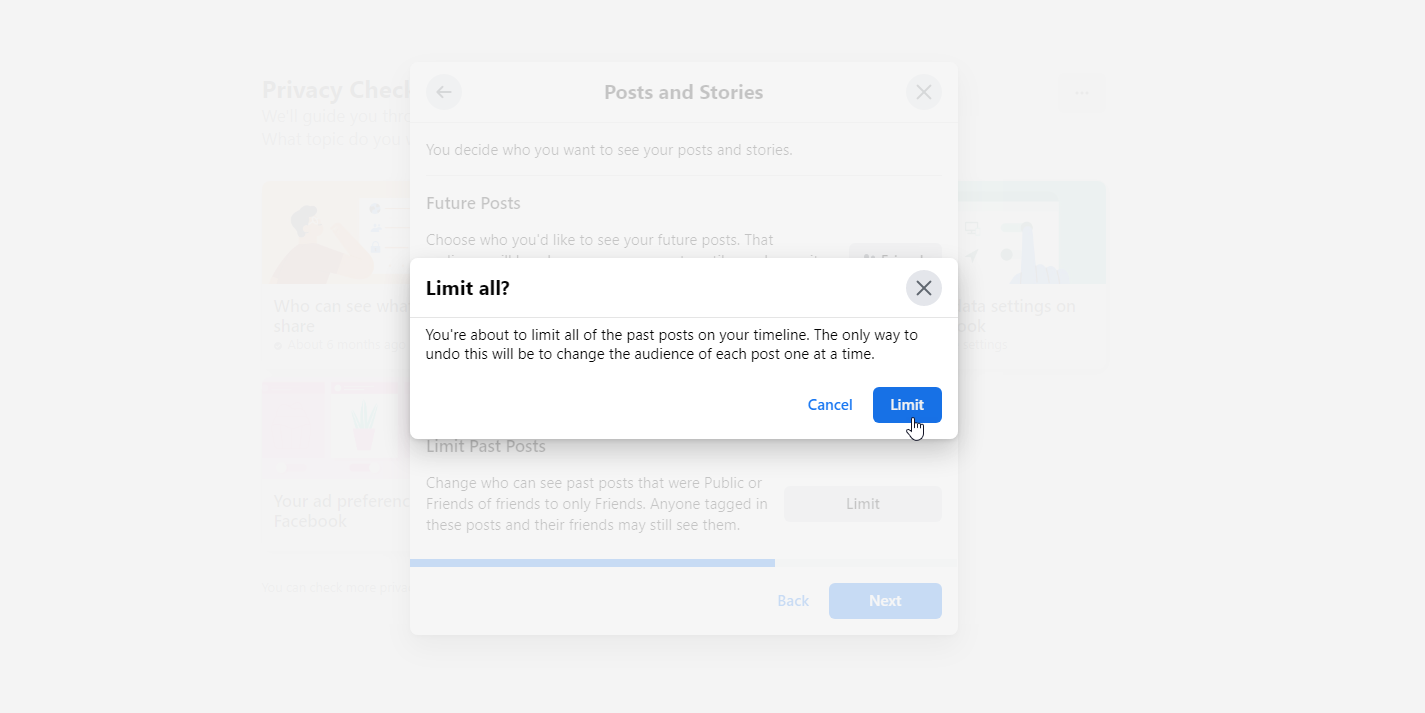
在阻止屏幕上,您可以阻止特定的人查看您發布的內容、開始與您對話或嘗試將您添加為朋友。 為此,請單擊添加到阻止列表並鍵入您要阻止的人員或帳戶的名稱。 從建議列表中,單擊正確人員的阻止按鈕,然後單擊下一步。
我們的編輯推薦
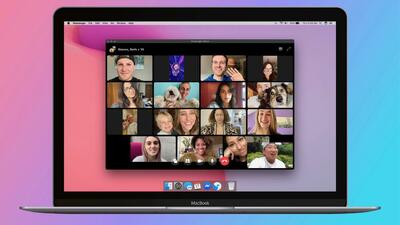

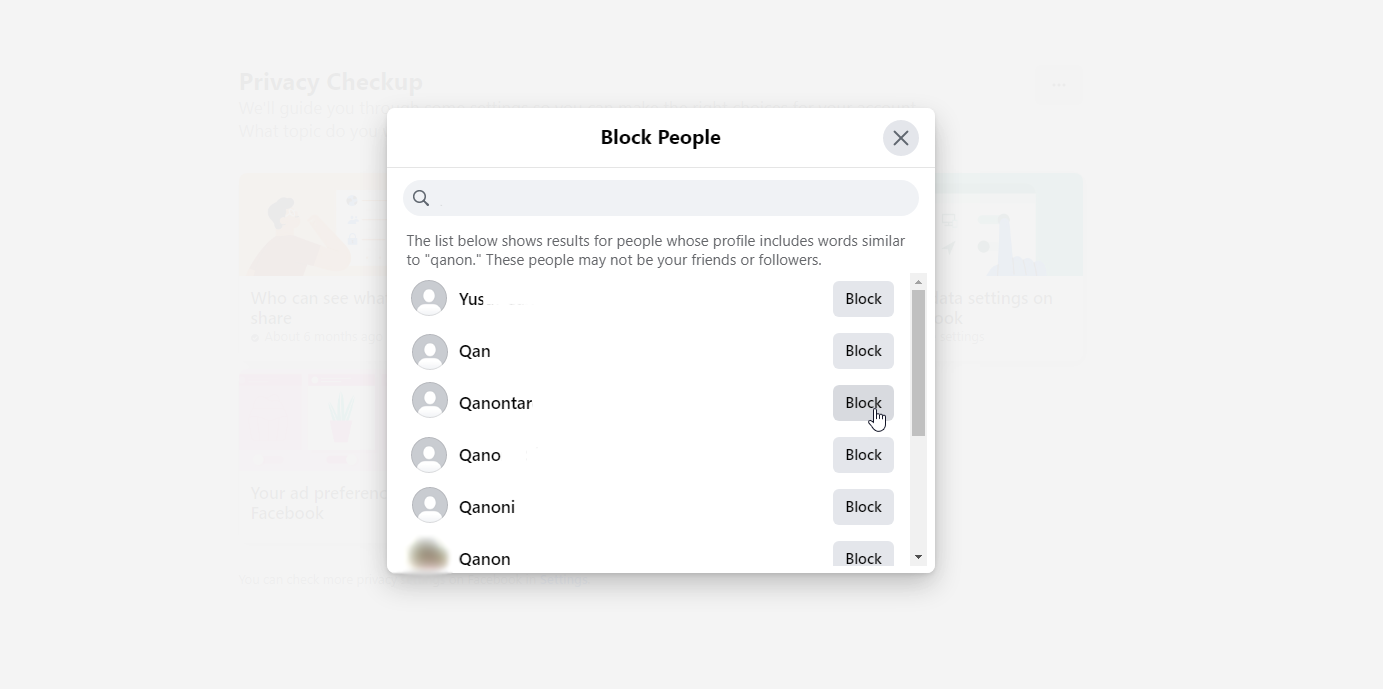
單擊查看另一個主題。 選擇如何確保您的帳戶安全,然後單擊繼續。 在Is Your Password Private窗口中,如果您擔心密碼已被洩露或想要將其更改為更安全的密碼,請單擊更改密碼。 點擊下一步。
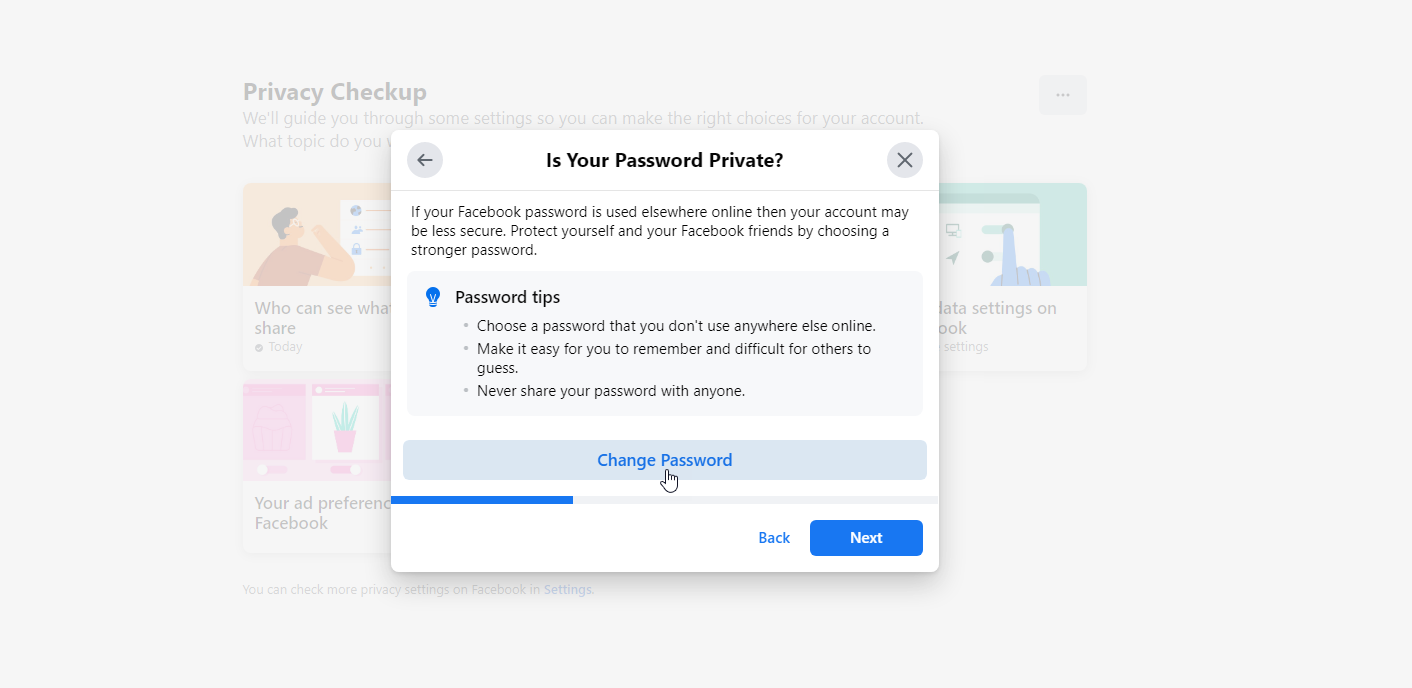
在為您的帳戶添加額外的安全層的窗口中,單擊開始按鈕以添加雙重身份驗證以保護您的 Facebook 帳戶。 按照步驟進行設置。 您可以選擇 SMS 來接收短信,選擇 Google Authenticator 等身份驗證器應用程序,或使用物理安全密鑰。
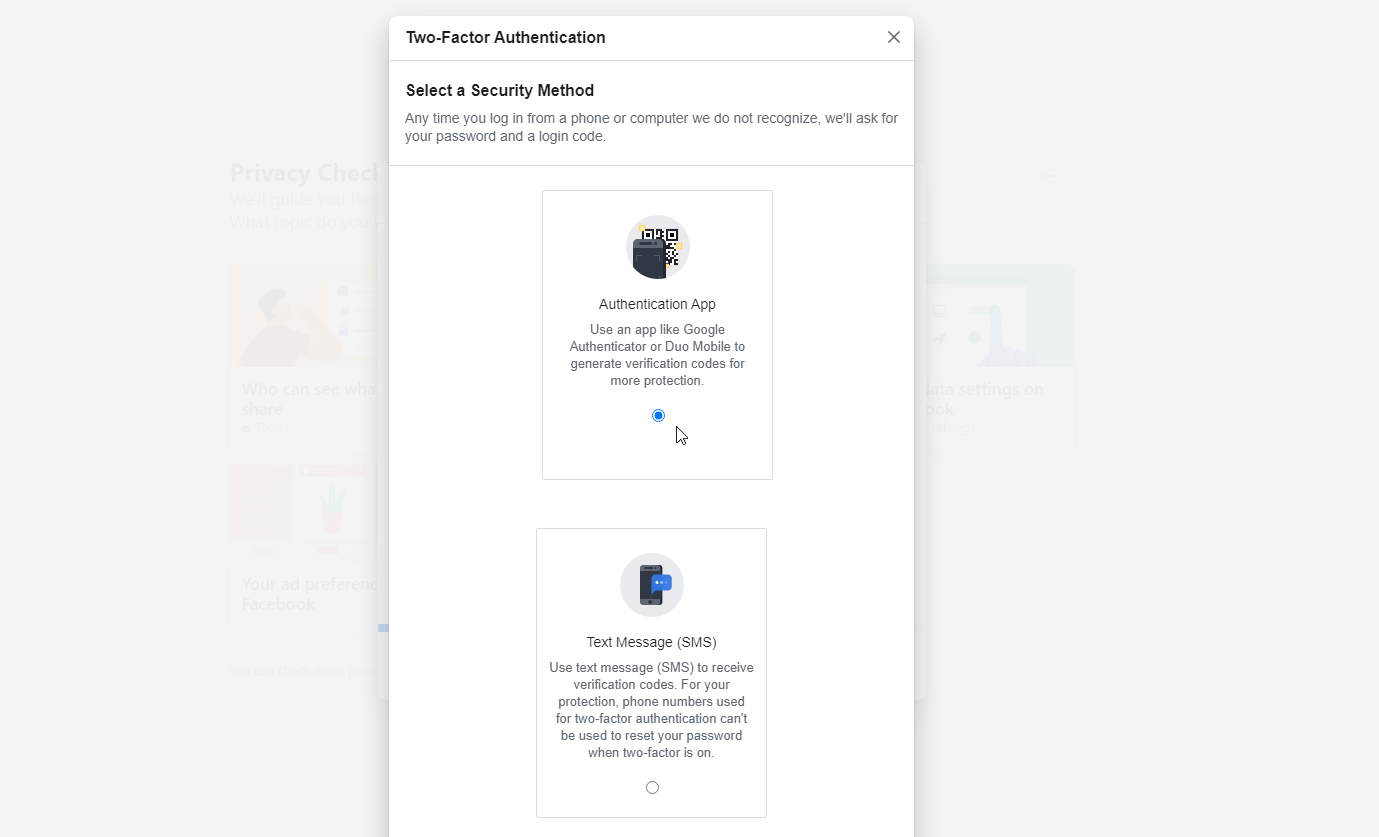
如果您或其他人從新的或不同的位置登錄您的 Facebook 帳戶,則在控制您的警報窗口中,打開您希望收到的任何警報的開關,然後單擊下一步。
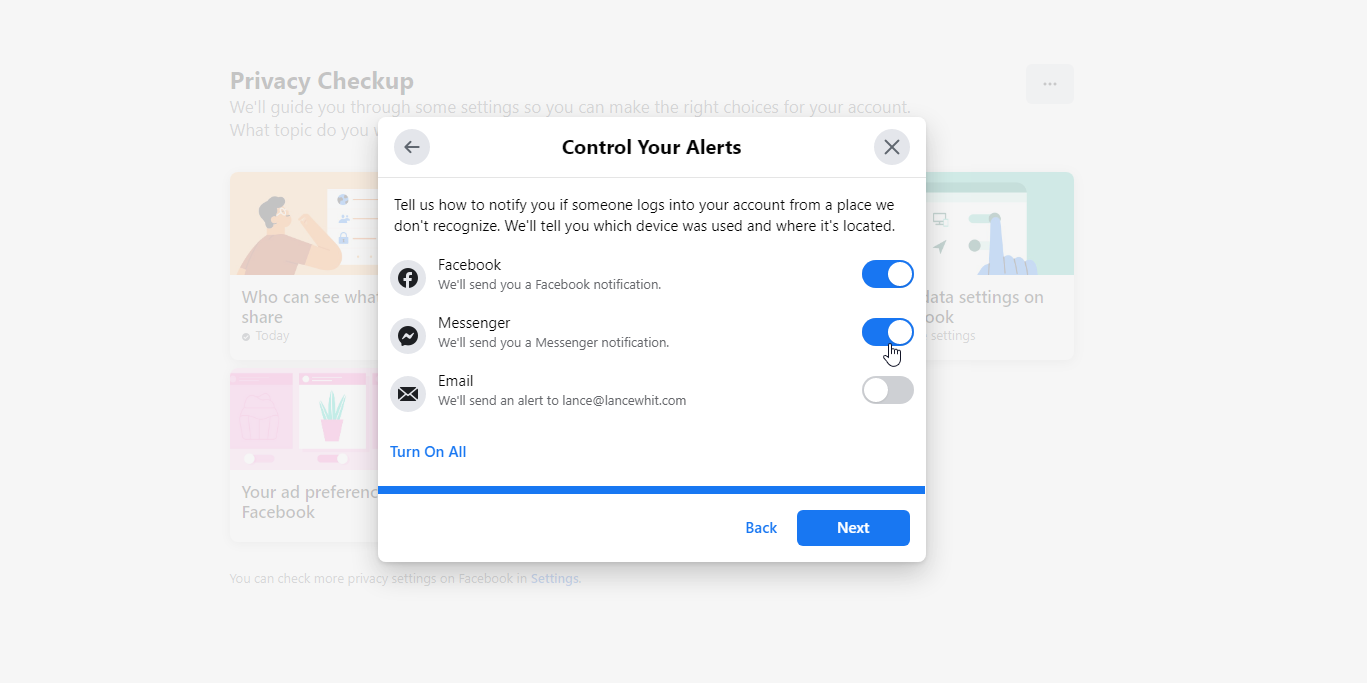
單擊查看另一個主題並選擇人們如何在 Facebook 上找到您,然後單擊繼續。 在好友請求窗口中,如果您想更改誰可以向您發送好友請求,請單擊按鈕。 點擊下一步。
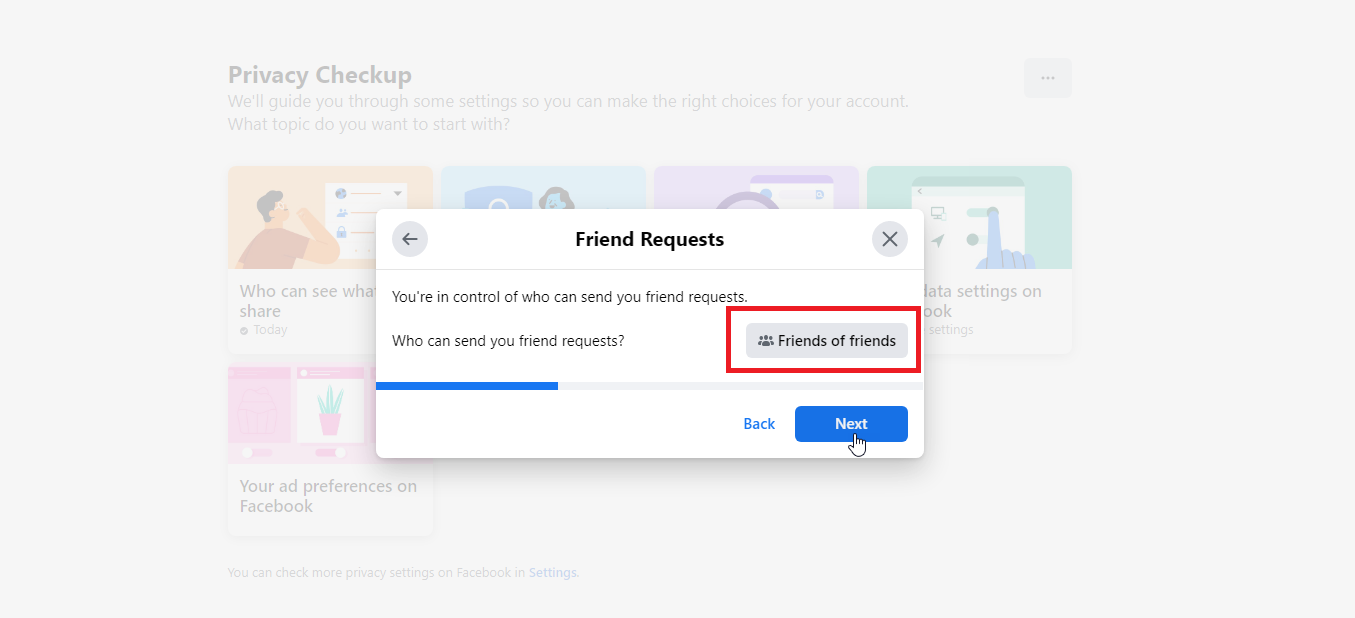
在電話號碼和電子郵件窗口中,決定誰可以通過您的電話號碼和電子郵件地址在 Facebook 上查找您,然後單擊下一步。 在“搜索引擎”窗口中,確保關閉“您希望 Facebook 以外的搜索引擎鏈接到您的個人資料嗎?”的開關? 點擊下一步。
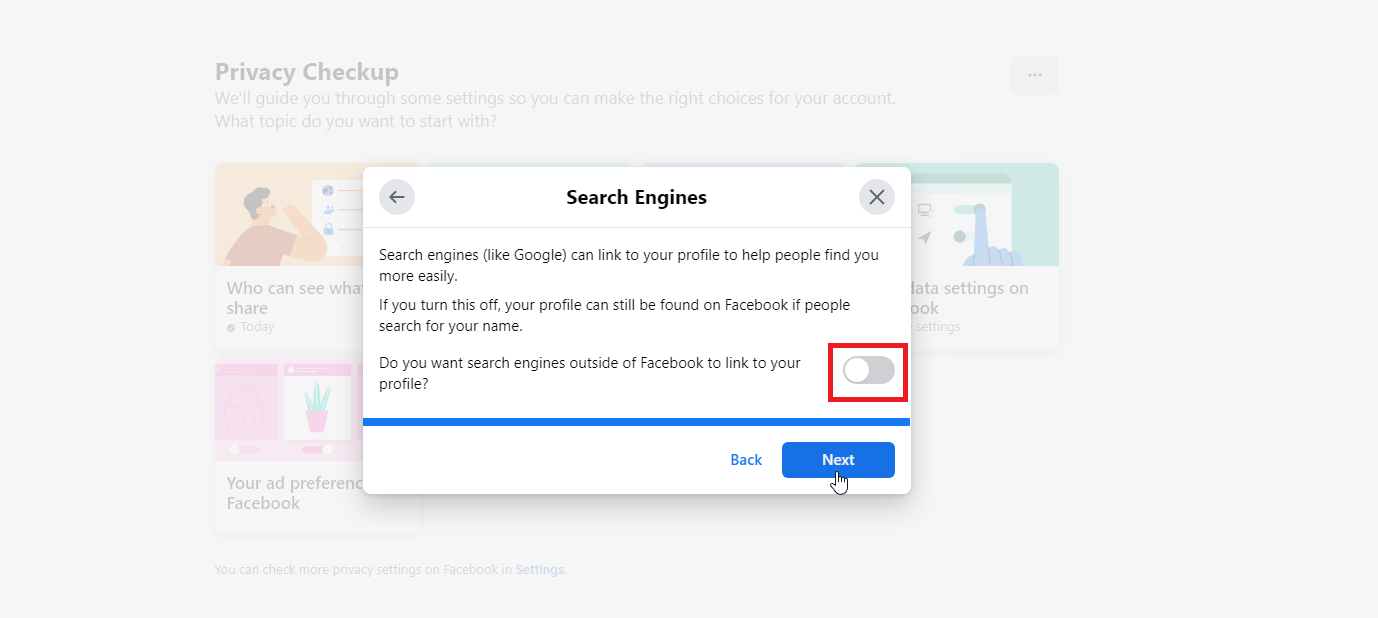
選擇 Review Another Topic 並選擇Your data settings on Facebook ,然後單擊 Continue。 在應用程序和網站窗口中,刪除您不再需要或不再使用的應用程序,以防止開發人員進一步訪問有關您的某些 Facebook 數據,例如您的朋友列表。 對於任何此類應用程序,請單擊“刪除”按鈕。 在確認窗口中,單擊刪除按鈕,然後單擊下一步。
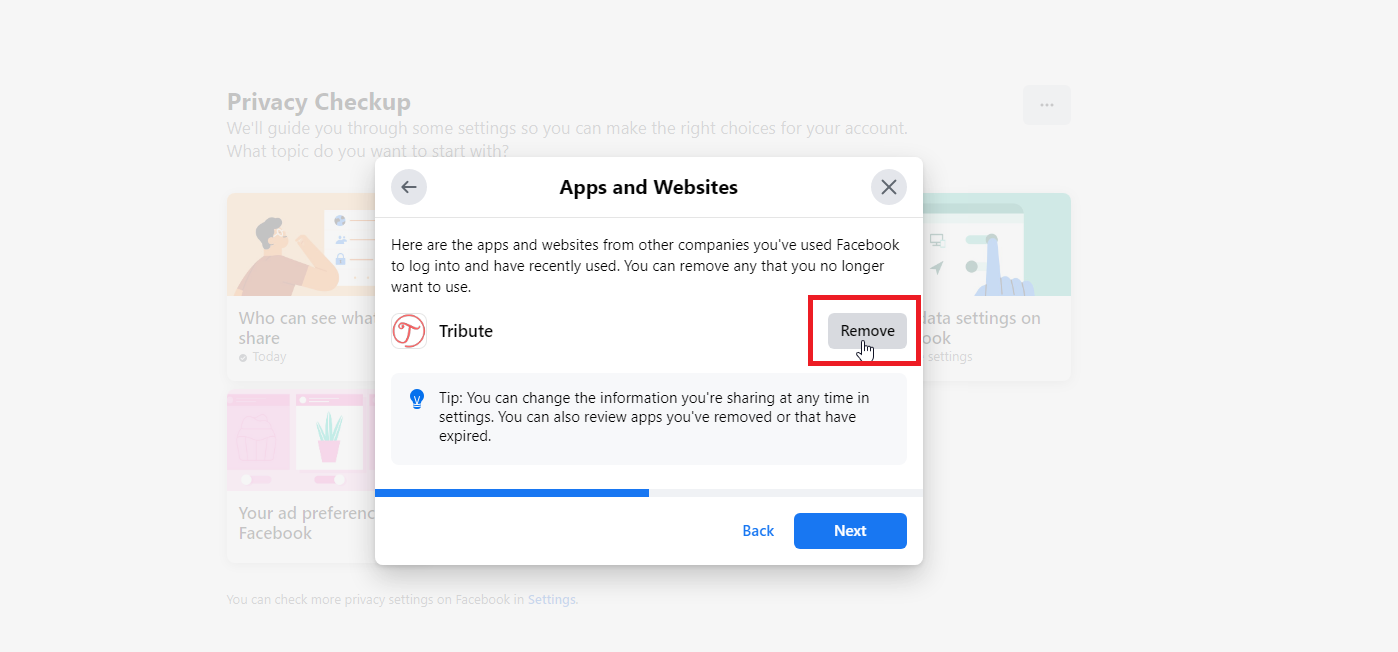
在人臉識別窗口中,關閉您是否希望 Facebook 能夠在照片和視頻中識別您? 點擊下一步。
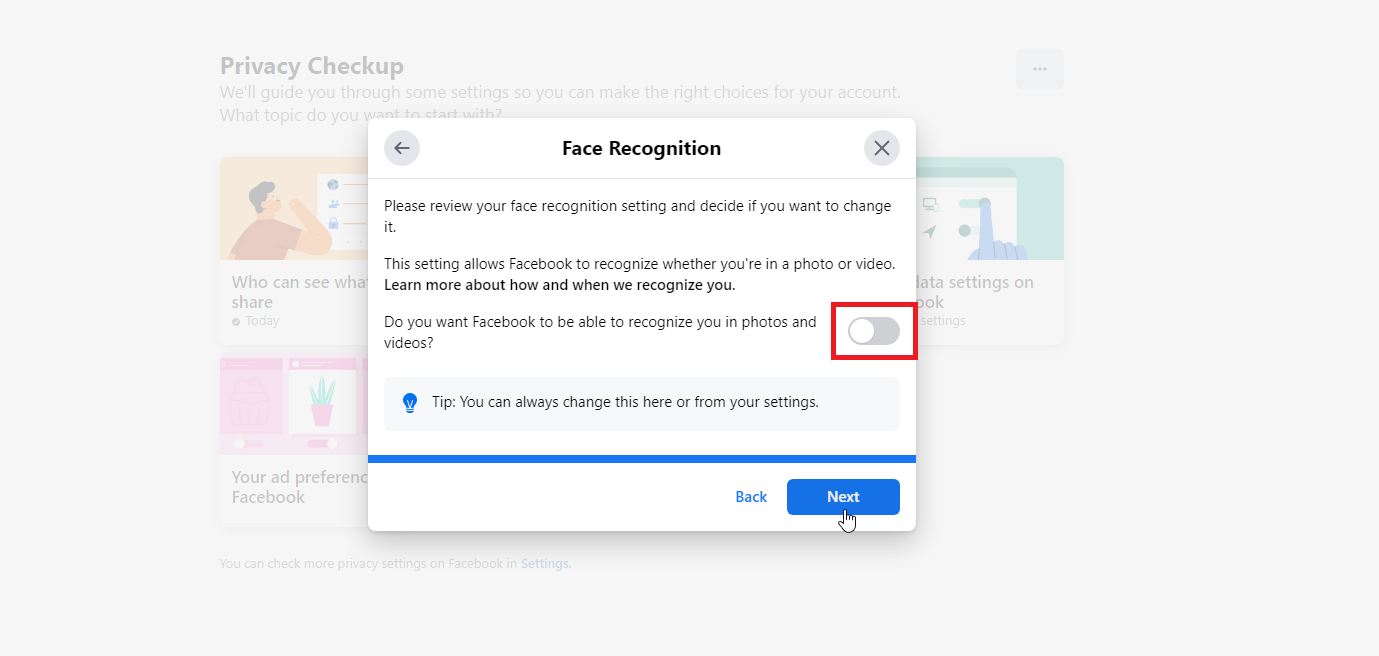
點擊您在 Facebook 上的廣告偏好,然後點擊繼續。 閱讀本主題的第一個屏幕,然後單擊下一步。 關閉您不希望 Facebook 用來為您投放定向廣告的任何信息的開關,然後單擊下一步。
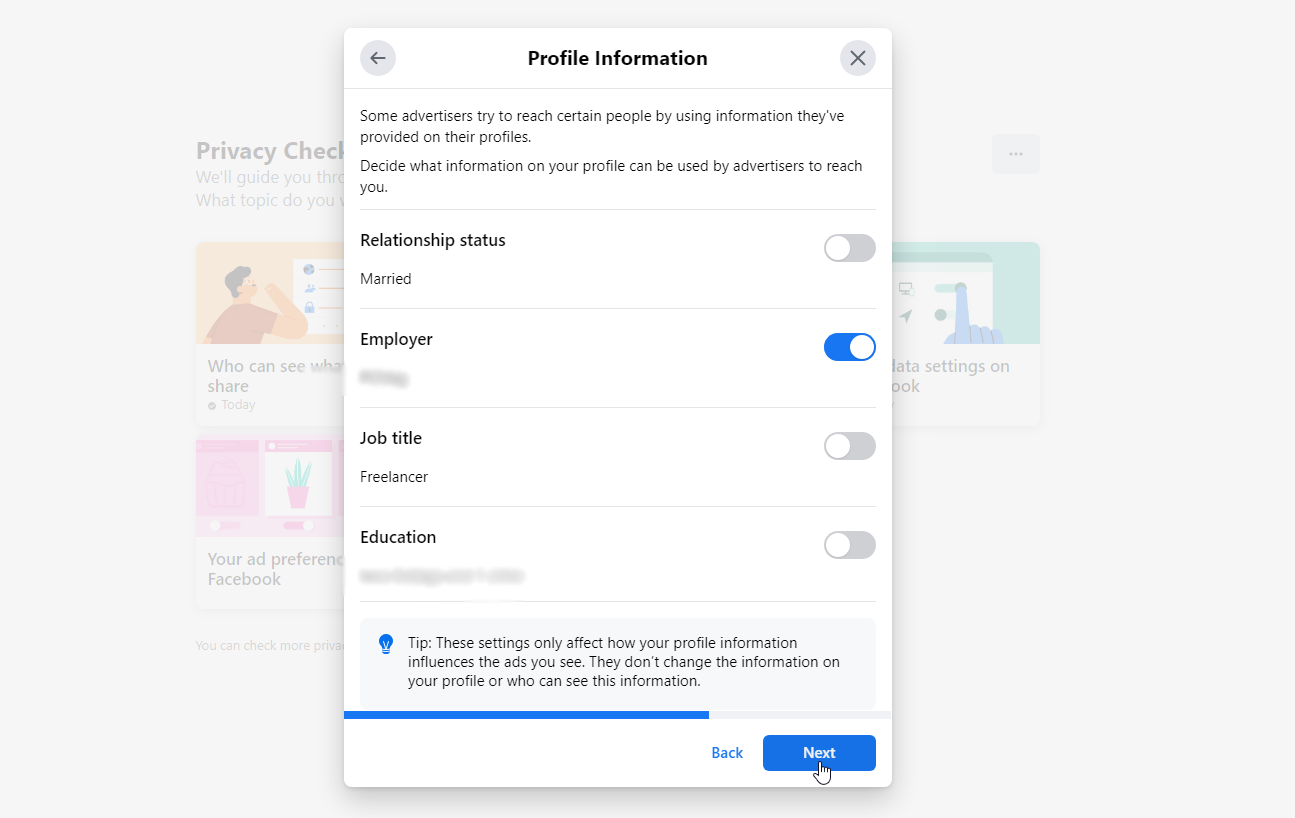
在社交互動窗口中,選擇哪些人可以在廣告旁邊看到您的社交互動。 單擊下一步,然後單擊查看另一個主題,您就完成了。